JVisualVM 进行性能分析及调优
Posted 醇氧
tags:
篇首语:本文由小常识网(cha138.com)小编为大家整理,主要介绍了JVisualVM 进行性能分析及调优相关的知识,希望对你有一定的参考价值。
VisualVM是Sun的一个OpenJDK项目,其目的在于为Java应用创建一个整套的问题解决工具。它集成了多个JDK命令工具的一个可视化工具,它主要用来监控JVM的运行情况,可以用它来查看和浏览Heap Dump、Thread Dump、内存对象实例情况、GC执行情况、CPU消耗以及类的装载情况。 Java开发人员可以使用 VisualVM创建必要信息的日志,系统管理人员可用来监控及控制Java应用程序在网络中的运行状况。
下载页面 : https://visualvm.dev.java.net/download.html
文档地址 : https://visualvm.dev.java.net/docindex.html
入门文档 : https://visualvm.dev.java.net/zh_CN/gettingstarted.html
github地址: https://visualvm.github.io/
开发大型 Java 应用程序的过程中难免遇到内存泄露、性能瓶颈等问题,比如文件、网络、数据库的连接未释放,未优化的算法等。随着应用程序的持续运行,可能会造成整个系统运行效率下降,严重的则会造成系统崩溃。为了找出程序中隐藏的这些问题,在项目开发后期往往会使用性能分析工具来对应用程序的性能进行分析和优化。
VisualVM 是一款免费的性能分析工具。它通过 jvmstat、JMX、SA(Serviceability Agent)以及 Attach API 等多种方式从程序运行时获得实时数据,从而进行动态的性能分析。同时,它能自动选择更快更轻量级的技术尽量减少性能分析对应用程序造成的影响,提高性能分析的精度。
本文将对 VisualVM 的主要功能逐一介绍并探讨如何利用获得的数据进行性能分析及调优。
背景知识
性能分析的主要方式
监视:监视是一种用来查看应用程序运行时行为的一般方法。通常会有多个视图(View)分别实时地显示 CPU 使用情况、内存使用情况、线程状态以及其他一些有用的信息,以便用户能很快地发现问题的关键所在。
转储:性能分析工具从内存中获得当前状态数据并存储到文件用于静态的性能分析。Java 程序是通过在启动 Java 程序时添加适当的条件参数来触发转储操作的。它包括以下三种:
系统转储:JVM 生成的本地系统的转储,又称作核心转储。一般的,系统转储数据量大,需要平台相关的工具去分析,如 Windows 上的 windbg 和 Linux 上的 gdb。
Java 转储:JVM 内部生成的格式化后的数据,包括线程信息,类的加载信息以及堆的统计数据。通常也用于检测死锁。
堆转储:JVM 将所有对象的堆内容存储到文件。
快照:应用程序启动后,性能分析工具开始收集各种运行时数据,其中一些数据直接显示在监视视图中,而另外大部分数据被保存在内部,直到用户要求获取快照,基于这些保存的数据的统计信息才被显示出来。快照包含了应用程序在一段时间内的执行信息,通常有 CPU 快照和内存快照两种类型。
CPU 快照:主要包含了应用程序中函数的调用关系及运行时间,这些信息通常可以在 CPU 快照视图中进行查看。
内存快照:主要包含了内存的分配和使用情况、载入的所有类、存在的对象信息及对象间的引用关系等。这些信息通常可以在内存快照视图中进行查看。
性能分析:性能分析是通过收集程序运行时的执行数据来帮助开发人员定位程序需要被优化的部分,从而提高程序的运行速度或是内存使用效率,主要有以下三个方面:
CPU 性能分析:CPU 性能分析的主要目的是统计函数的调用情况及执行时间,或者更简单的情况就是统计应用程序的 CPU 使用情况。通常有 CPU 监视和 CPU 快照两种方式来显示 CPU 性能分析结果。
内存性能分析:内存性能分析的主要目的是通过统计内存使用情况检测可能存在的内存泄露问题及确定优化内存使用的方向。通常有内存监视和内存快照两种方式来显示内存性能分析结果。
线程性能分析:线程性能分析主要用于在多线程应用程序中确定内存的问题所在。一般包括线程的状态变化情况,死锁情况和某个线程在线程生命期内状态的分布情况等
我们经常需要对我们的开发的软件做各种测试, 软件对系统资源的使用情况更是不可少, 目前有多个监控工具, 相比JProfiler对系统资源尤其是内存的消耗是非常庞大,JDK1.6开始自带的VisualVM就是不错的监控工具.
这个工具就在JAVA_HOME\\bin\\目录下的jvisualvm.exe, 双击这个文件就能看到一个比较直观的界面
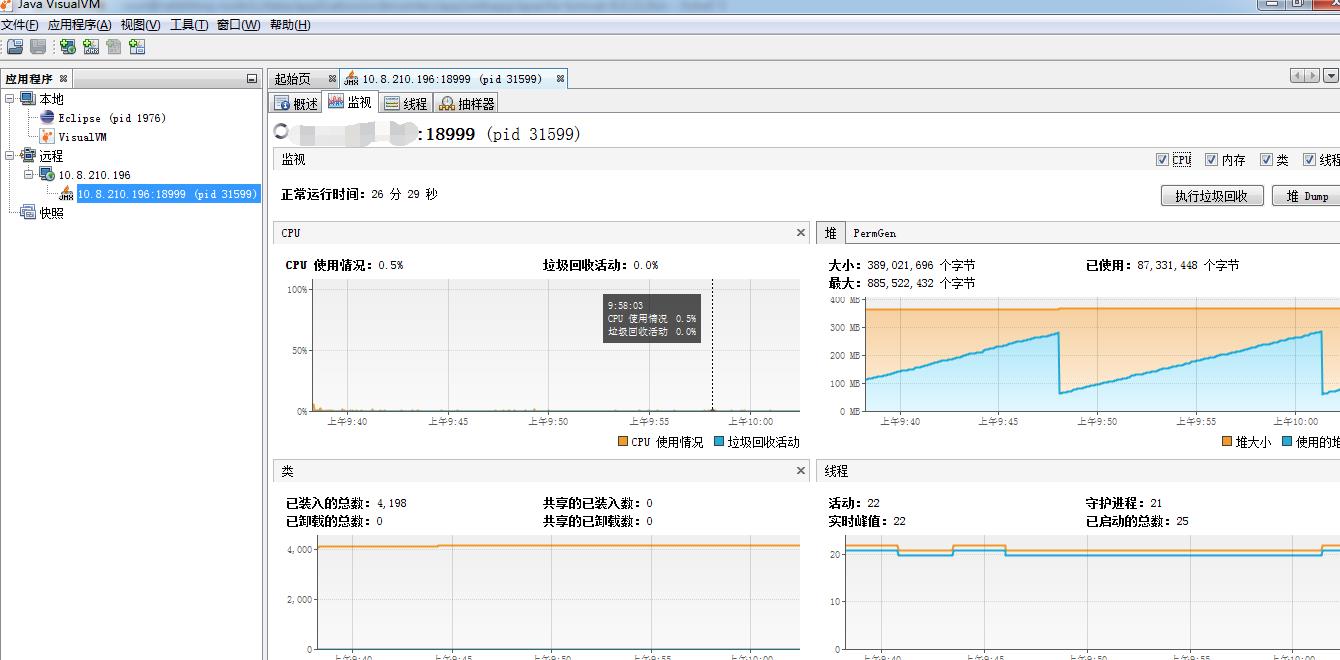
从左边Applications树中可以知道,不光可以监控本地JVM运行情况, 还可以监控远程机器上的JVM运行情况.
动的加入到本地监控中.
因为本地监控无需配置, 所以这里主要介绍监控远程JVM
要进行远程监控, 本机的VisualVM就必须和远程的JVM要进行通信, Visualvm目前支持两种remote connection方式.
分别是jstatd和JMX方式: 这里我主要介绍的是通过JMX方式.
通过JMX连接远程机器, 需要经过下面的配置:
1. 修改远程机器JDK配置文件 (我这里远程机器是linux).
a.进入JAVA_HOME\\jre\\lib\\management\\目录
b.拷贝jmxremote.password.template这个文件到当前目录, 并改名为jmxremote.password
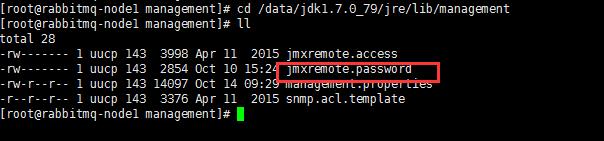
c.打开jmxremote.password文件,去掉 # monitorRole QED 和 # controlRole R&D 这两行前面的注释符号

2. 修改远程机器上需要被监控的程序的配置文件 (我这里是监控Tomcat容器内部署的应用).
a.进入TOMCAT_HOME\\bin目录
b.打开catalina.sh文件,加入如下信息:
JAVA_OPTS="$JAVA_OPTS -Djava.rmi.server.hostname=192.168.0.108 -Dcom.sun.management.jmxremote.port=18999 -Dcom.sun.management.jmxremote.ssl=false -Dcom.sun.management.jmxremote.authenticate=false"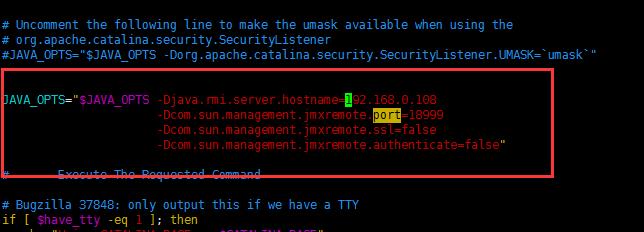
c.重启Tomcat服务.
- 客户端VisualVM配置 (我客户端用的是WinXP).
a.直接反键点击Remote,选择Add Remote Host…
b.在弹出的界面中输入远程机器的IP地址(192.168.0.108),这个IP地址会加入到Remote节点下.
c.反键点击这个IP地址,选择Add JMX Connection, 在弹出的界面中输入刚配置的端口号(18999), 这个连接会加入到该IP节点下.
d.反键点击这个连接,选择Open.
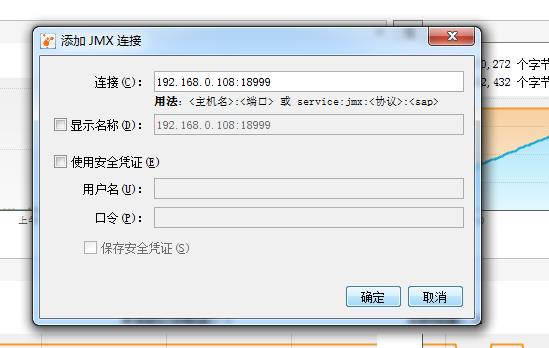
此时就可以看到监控的界面, 从界面上我们可以看到CPU信息, 内存信息, 统计加载类数量,线程信息.
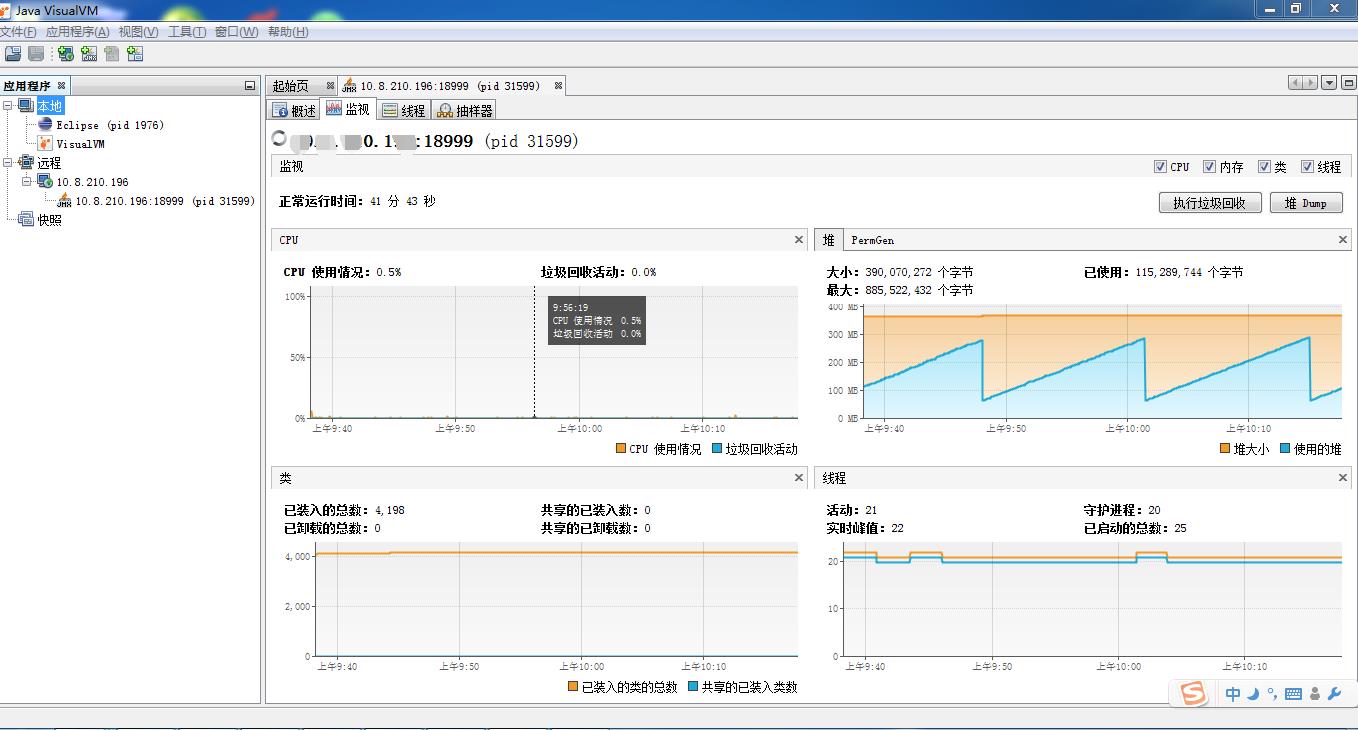
以上是关于JVisualVM 进行性能分析及调优的主要内容,如果未能解决你的问题,请参考以下文章